僕は、Nikonの初心者用の一眼レフのD3400という機種を所有している。このブログの写真も当初は、iphoneで取ったのを使っていたが、一眼レフを買ってからは主にこっちで撮った写真を使うことが多い。
カメラの性能や使いやすさには満足している。しかし、撮った写真のデータをスマホに転送するときに使うNikonのSnapBridgeというアプリが曲者で、撮った後にスマホに写真を転送するプロセスにストレスを感じることがしばしばあり、これはおそらく僕だけではなく、Nikonのユーザーの多くの人に共通すると思う。実際に僕は、知り合いのNikonの社員に会ったときに、直接クレームを言ったこともある。
現在は、だいぶ改善されているが、それでもまだ使いやすいわけではないので、今回のテーマはSnapBridge使いにくい問題について。結論から言うと、僕はiphoneを使っているので、Apple純正のカードリーダーとSnapBridgeを併用することで、SnapBridgeが使いにくい問題に対応したので、そのことについて書いていきたい。
SnapBridgeとは
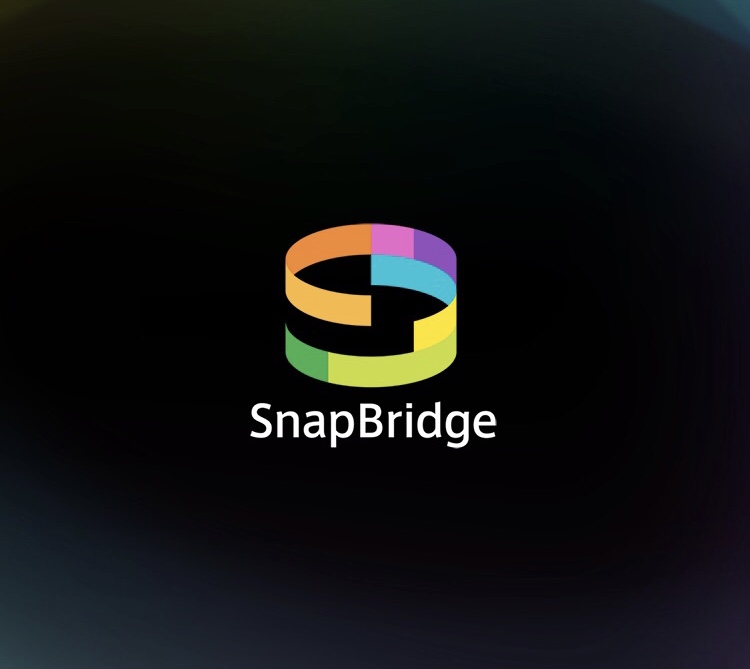
SnapBridgeは、Nikonのカメラとスマートフォン/タブレットをシームレスにつなぐアプリで、無料でダウンロード可能。
カメラとスマホ間は、Bluetoothで通信接続される仕組みになっている。
カメラで撮影した写真は、PCの場合は、カメラとPCを直接つないで転送するが、スマホの場合はSnapBridgeからデータを送るのが基本軸になっている。
しかし、このSnapBridgeはお世辞にも使い勝手が良くない。
良い点

一方的に使い勝手の悪さを喧伝するのは営業妨害な気もするので一応、良い点も挙げておく。
自動転送設定
撮った写真を勝手に転送するという設定にできる。一応、この設定にしておくと、下記の問題点はある程度払拭される。
しかし、高画質で撮影すると1枚あたりのデータ量も多くなる関係で、撮ったもの全部が転送されるとスマホのストレージが圧迫される。あと、ボケたり、失敗したの写真も転送されるので、いちいち消すのもめんどくさい。
ということで、僕は自動転送設定は使っていない。
カメラの電源を切っていてもアクセス出来る
SnapBridgeというよりは、カメラの性能かもしれないが、僕の持っているD3400は電源をoffにしても写真を転送する設定に出来るので、写真の転送が終わったのを確認してからカメラの電源を切るということをしないで済むのは地味に良い。
他にも、1枚転送し忘れた〜!っというときなども、Blutoothがつながる範囲(家の中ならだいたい大丈夫)にカメラがあれば、いちいちカメラの電源を入れずに通信できるのはなかなかGood。
問題点

初期設定が複雑
マウスやキーボードなどのツールをBluetoothで接続する場合、ペアリングの操作は簡単にできる物が多いが、SnapBridgeでカメラとスマホ端末を接続する際のペアリングの流れが複雑。
普通にやろうとするとわかりにくく、説明をみながらやらないとなかなか難しいので、最初からケチがつく。
転送時間がかかる
Bluetoothなので、転送するのに時間がかかりがち。
撮った写真を自動で端末に転送する自動転送の機能があるので、それを使うとその時間を気にしないでも良いが、逆にスマホにガンガン写真が転送されていってしまうので、僕は自動転送の設定はoffにしている。
別の端末に接続すると、切り替えが必要
他の人にカメラを貸して、別のスマホとカメラをペアリングすると、自分のスマホとカメラの接続が切れてしまい、もう一度接続をする必要性がある。
カメラ側で接続の設定を切り替えることが出来るが、そのことを知らずにカメラからSnapBridgeで写真を送ろうとしたら、カメラとスマホが接続できなかった。その時は、スマホ側で一旦ペアリングしたBluetooth接続を削除して、改めて再接続・ペアリングして対処した。
(過去)アプリの更新でペアリングの再設定が必要だった
最近は発生していないが、以前にアプリのバージョンアップがあり、更新をした際に、カメラとスマホの接続がうまく行かなくなり、上記のように一旦削除して、ペアリングし直したということがあった。
アップデートなのになんでだよ?とイラついたのを今でも覚えている。
(過去)違う画像まで読み込まれる
これもここ1年ほどはなくなった(2020年秋現在)が、SnapBridgeでカメラからスマホに転送する際に、なぜか選択していない写真までスマホに転送されるということが多々あった。
これで流石にブチンっときて、SnapBridgeにはお引取り願おうということにした。
対応策
SDカードリーダーを使う
Apple Lightning – SDカードカメラリーダー | Amazon
極めて普通の対策だが、カメラのデータを転送するのにわざわざアクセサリを購入するとこに抵抗があったので、しばらくは手を出さなかった。
ただ、上記のように我慢の限界がきたので、Apple純正のSDカードリーダーを使うことにした。
カメラからSDカードを抜いて、SDカードリーダーをスマホに差し、データ転送したらSDカードを再びカメラに戻すという手間は、発生するが圧倒的なスピード感で読み込むので今までのストレスに比べると快適、快適。
Snap BridgeとSDカードリーダーの使い分け
基本的に1,2枚の場合は、SnapBridge。3枚以上の場合は、SDカードリーダーという形で使い分ける場合が多い。
さすがに1枚だと、SDカードを外す手間が煩わしく感じるのでSnapBridgeで転送する。例えば、Instagramように撮ったやつを1枚だけスマホに転送するというような場合は。
しかし、3枚以上になると、待ち時間が長くなってくるので、SDカードリーダーでサクッと転送してしまう場合が多い。





